🟠 PORTADA APA 7ma (séptima) edición en Word [ última edición ]
Summary
TLDREn este tutorial, se explica paso a paso cómo diseñar portadas de documentos siguiendo las normas APA séptima edición, distinguiendo entre portadas para trabajos de estudiantes y profesionales. Se detallan los ajustes de formato, márgenes, fuentes y alineación, así como el contenido requerido como título, autor(es), afiliación, asignatura, profesor y fecha de entrega. Además, se incluyen las especificaciones para el encabezado y las notas del autor en el caso de portadas profesionales, con ejemplos de cómo usar superíndices para distintas afiliaciones.
Takeaways
- 📚 El tutorial explica cómo crear dos tipos de portadas según las normas APA séptima edición: una para trabajos de estudiantes y otra para trabajos profesionales.
- 📐 Se menciona que se debe configurar el tamaño de la hoja, márgenes y alineación de texto siguiendo las especificaciones de la norma.
- ✅ Para trabajos de estudiantes, el encabezado debe incluir solo el número de página en la esquina superior derecha.
- 🔑 En el caso de trabajos de estudiantes, el título debe estar en mayúsculas, centrado y en negrita, seguido de un espacio en blanco y luego el nombre del autor, también centrado.
- 👥 Si hay más de un autor, se deben conectar con la palabra 'y' o separar con comas, siguiendo el orden de contribución o alfabéticamente si todos contribuyen igual.
- 🏫 La afiliación del autor en trabajos de estudiantes es la institución de estudio, incluyendo el nombre del departamento y la universidad.
- 📅 La fecha de entrega del trabajo debe ser colocada en la portada, siguiendo el formato habitual del país.
- 🏢 Para portadas profesionales, además del número de página, el encabezado debe incluir el título en mayúsculas, sin signos de puntuación adicionales.
- 🔡 El título de la portada profesional no debe tener más de 50 caracteres, incluyendo espacios y signos de puntuación.
- 👩🏫 En trabajos profesionales, si los autores tienen diferentes afiliaciones, se deben usar superíndices para conectar cada nombre con su institución.
- 📝 Las notas del autor en portadas profesionales deben estar en la mitad inferior de la página, con el texto 'Nota del autor' centrado y en negrita, y los detalles alineados a la izquierda.
Q & A
¿Qué tutorial se presenta en el video?
-El tutorial presenta cómo crear una portada siguiendo las normas APA para la séptima edición, tanto para trabajos de estudiantes como para trabajos profesionales.
¿Cuántos modelos de portada diferentes se mencionan para la séptima edición de las normas APA?
-Se mencionan dos modelos de portada diferentes para la séptima edición de las normas APA: uno para trabajos de estudiantes y otro para trabajos profesionales.
¿Qué ajustes de configuración de página se deben realizar al principio para ambas portadas?
-Se deben ajustar el tamaño de la hoja a carta, establecer los márgenes correspondientes, y aplicar el interlineado doble con una fuente y tamaño que cumpla con las normas APA.
¿Qué tipo de alineación y sangría se deben aplicar en el documento de Word para la portada de un trabajo de estudiante?
-Se debe aplicar una alineación izquierda, con una sangría en la primera línea de 127 puntos.
¿Qué información debe incluir el encabezado de una portada para un trabajo de estudiante según las normas APA?
-El encabezado de una portada para un trabajo de estudiante debe incluir solo el número de página en la esquina superior derecha.
¿Cómo se debe escribir el título en la portada de un trabajo de estudiante según el tutorial?
-El título debe ser escrito en mayúsculas, con la primera letra de las palabras principales en negrita y centrado.
¿Qué espacios en blanco se deben dejar entre el título y el autor en la portada de un trabajo de estudiante?
-Se debe dejar una línea en blanco entre el título y el autor en la portada de un trabajo de estudiante.
¿Cómo se deben listar los autores en la portada de un trabajo de estudiante si hay más de uno?
-Si hay dos autores, se deben conectar con la palabra 'y'. Si son tres o más, se deben separar con comas y utilizar la palabra 'y' antes del nombre del último autor.
¿Qué información debe incluir la afiliación en la portada de un trabajo de estudiante según las normas APA?
-La afiliación debe incluir el nombre del departamento y el nombre de la universidad o institución, separados por una coma.
¿Qué información adicional se debe incluir en la portada de un trabajo profesional según el tutorial?
-Además del título, el autor y la afiliación, la portada de un trabajo profesional debe incluir las notas del autor en la mitad inferior de la página, con detalles como el financiamiento del proyecto y la dirección de email de contacto.
¿Cómo se deben utilizar los superíndices en la portada de un trabajo profesional si los autores tienen afiliaciones diferentes?
-Se deben utilizar superíndices después del nombre de cada autor para conectarlo con su correspondiente afiliación, utilizando números para diferenciar a los autores con afiliaciones distintas.
¿Qué formato de fecha se debe utilizar en la portada de un trabajo según el tutorial?
-El formato de la fecha debe ser el que se utilice normalmente en el país del autor, según las normas locales.
Outlines

このセクションは有料ユーザー限定です。 アクセスするには、アップグレードをお願いします。
今すぐアップグレードMindmap

このセクションは有料ユーザー限定です。 アクセスするには、アップグレードをお願いします。
今すぐアップグレードKeywords

このセクションは有料ユーザー限定です。 アクセスするには、アップグレードをお願いします。
今すぐアップグレードHighlights

このセクションは有料ユーザー限定です。 アクセスするには、アップグレードをお願いします。
今すぐアップグレードTranscripts

このセクションは有料ユーザー限定です。 アクセスするには、アップグレードをお願いします。
今すぐアップグレード関連動画をさらに表示

Cómo usar las Normas APA en WORD 7ma Edición 2024 | NORMAS APA ULTIMA EDICION
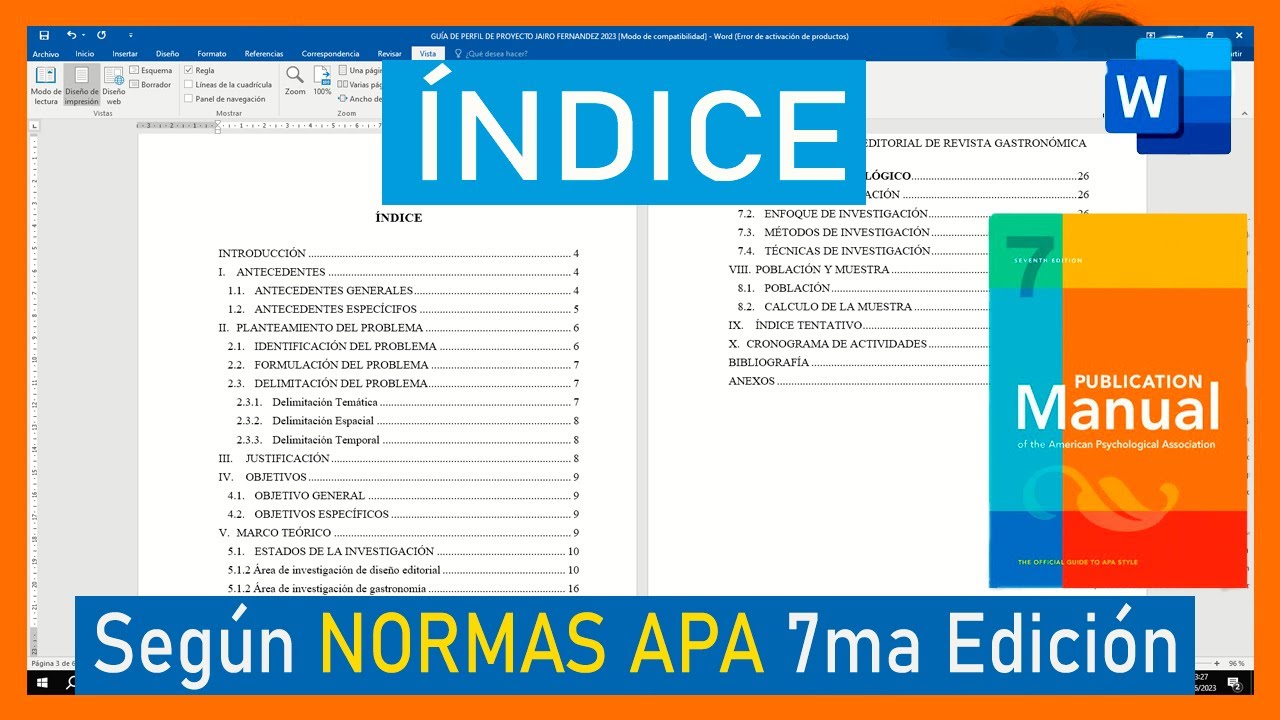
INDICE NORMAS APA 7ma Edición en DOCUMENTO de WORD

PORTADAS SEGÚN NORMAS APA 2024 | (PARA TRABAJOS ACADÉMICOS, TESIS Y PUBLICACIONES) 7ma ed.

🟠 Márgenes, textos y paginado según NORMAS APA 7ma (séptima) edición en Word

PARÁFRASIS según NORMAS APA 7ma Edición en DOCUMENTO de WORD
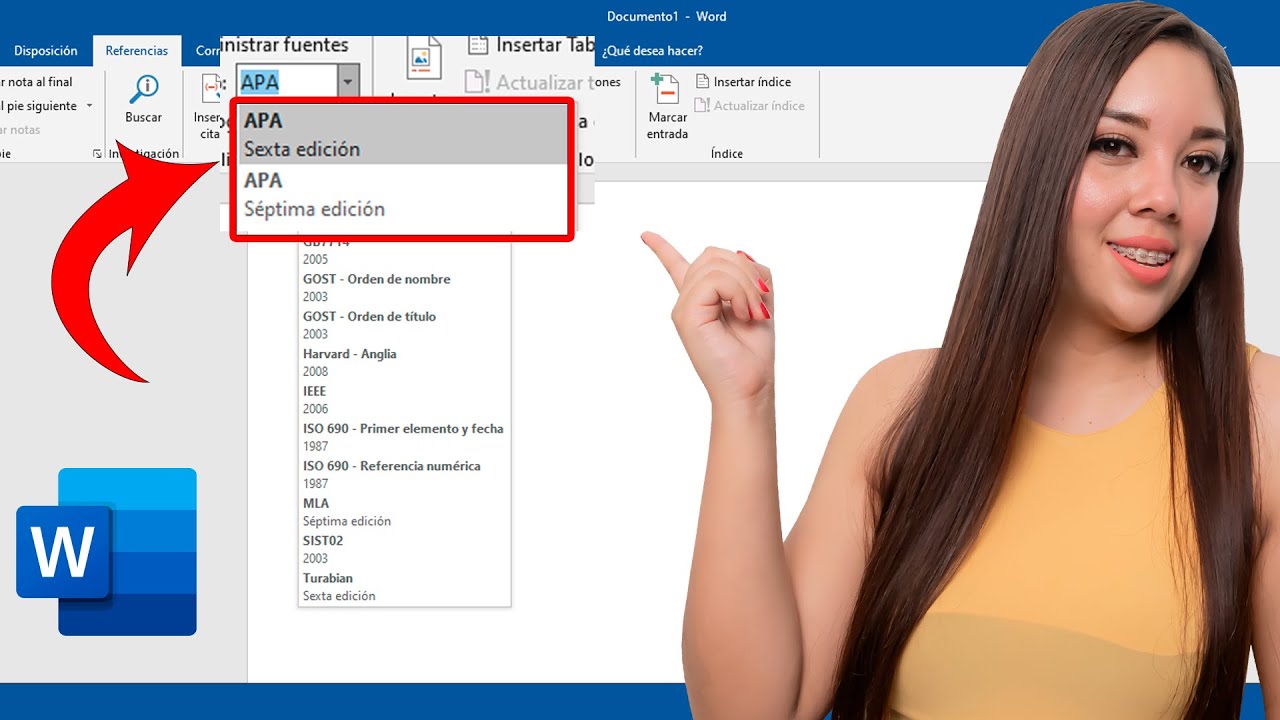
How to Download and Install APA Standards 7th Edition in Word
5.0 / 5 (0 votes)
